Hướng dẫn Đồ lại Ảnh bằng Inkscape
24/02/2025
Nội dung bài viết
Để chuyển đổi ảnh raster (bitmap) sang vector trong Inkscape, bạn cần thực hiện quá trình đồ lại (đi nét) ảnh. Với công cụ đi nét tự động tích hợp sẵn, Inkscape giúp bạn thực hiện điều này mà không yêu cầu kỹ năng cao hay nhiều thời gian. Nếu muốn kiểm soát chi tiết hơn, bạn có thể sử dụng các công cụ vẽ thủ công của Inkscape. Dù chọn phương pháp nào, Inkscape cũng giúp quá trình vector hóa ảnh bitmap trở nên dễ dàng và hiệu quả.
Các bước thực hiện
Đi nét tự động
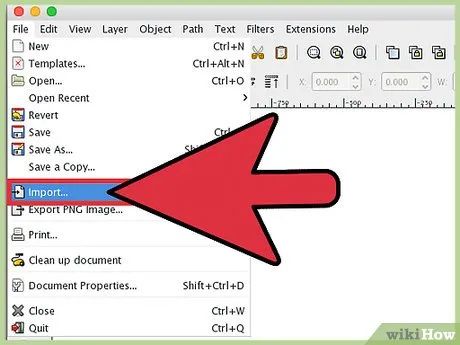
Nhập ảnh. Nhấp vào “File” (Tập tin) trên thanh trình đơn, sau đó chọn “Import” (Nhập).
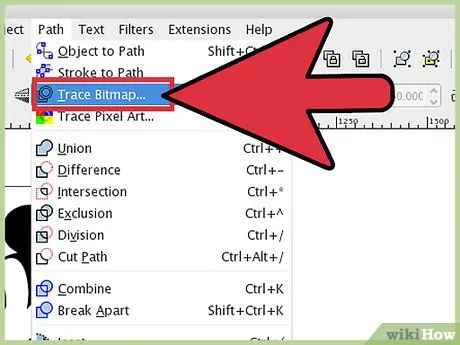
Mở công cụ đi nét. Để kích hoạt công cụ đi nét trong Inkscape, hãy nhấp vào “Path” (Đường nét) trên thanh trình đơn và chọn “Trace Bitmap” (Đồ lại ảnh bitmap).
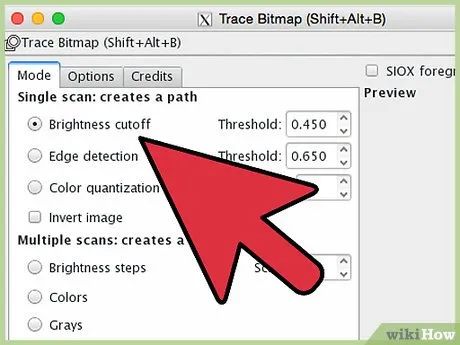
Lựa chọn giữa đồ một nét hoặc nhiều nét. Chọn “single” để đồ một nét hoặc “multiple” để tạo nhiều nét chồng lên nhau.
- Tùy chọn đồ một nét:
- Brightness cutoff (Cắt giảm độ sáng): Dựa vào độ sáng của pixel để xác định nét đen hoặc trắng. Ngưỡng càng cao, ảnh càng tối.
- Edge detection (Phát hiện cạnh): Tạo nét dựa trên sự chênh lệch độ sáng giữa các pixel. Ngưỡng cao làm ảnh tối hơn.
- Color quantization (Lượng tử hóa màu): Dựa trên sự khác biệt màu sắc. Số lượng màu được chỉ định sẽ quyết định ảnh đầu ra.
- Tùy chọn đồ nhiều nét:
- Brightness steps (Các bước độ sáng): Cho phép bạn chọn số lần đồ lại.
- Colours (Màu sắc): Xác định số lượng màu trong ảnh đầu ra.
- Grays (Xám): Tương tự như màu sắc nhưng dựa trên thang độ xám.
- Tùy chọn bổ sung: “Smooth” (Làm mịn) áp dụng bộ lọc Gaussian blur, “Stack scans” loại bỏ lỗ hổng, và “Remove background” xóa phông nền.
- Các tùy chọn khác:
- “Suppress speckles” loại bỏ các đốm nhiễu không mong muốn.
- “Optimize paths” (Tối ưu hóa nét vẽ): Hợp nhất các đường cong Bezier.
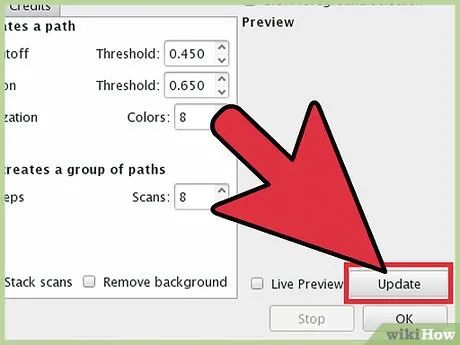
Nhấp “Update” (Cập nhật) để xem trước kết quả. Nếu nét vẽ quá đậm hoặc không rõ ràng, có thể bạn đã chọn chế độ không phù hợp. Inkscape khuyên dùng thử nghiệm ba lần để tìm ra tùy chọn tối ưu.
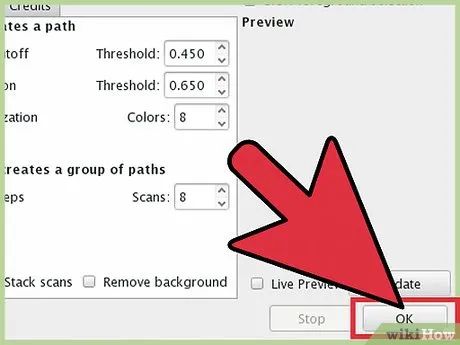
Nhấp OK để hoàn tất nét vẽ. Ảnh bitmap sẽ được giữ nguyên trong tập tin SVG.
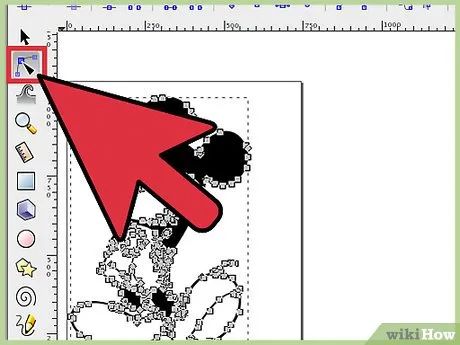
Chỉnh sửa và tinh chỉnh ảnh đầu ra: Sử dụng công cụ “Edit paths by nodes” (Chỉnh sửa đường nét bằng các giao điểm) ở bên trái (hoặc nhấn F2) để điều chỉnh các điểm và đường cong.
Đi nét thủ công
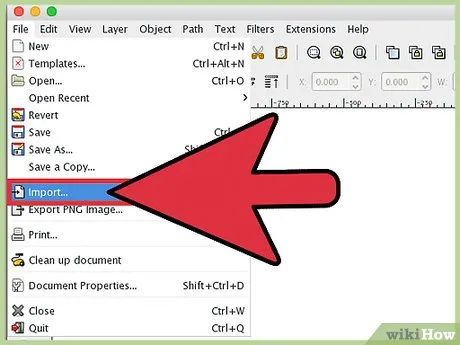
Nhập ảnh. Nhấp vào “File” trên thanh trình đơn, sau đó chọn “Import” để thêm ảnh vào dự án.
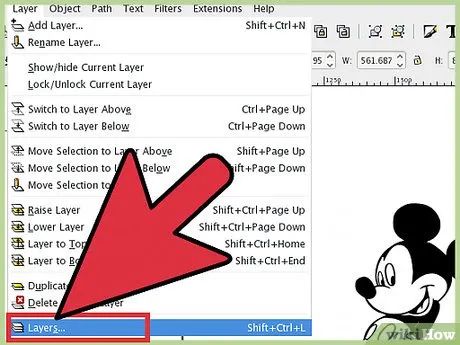
Mở hộp thoại Layers (Lớp). Việc tạo lớp mới không bắt buộc nhưng giúp bạn dễ dàng quan sát và điều chỉnh độ trong suốt của ảnh hoặc lớp đồ lại. Nhấp vào “Layer” trên thanh trình đơn và chọn “Layers” để mở hộp thoại.
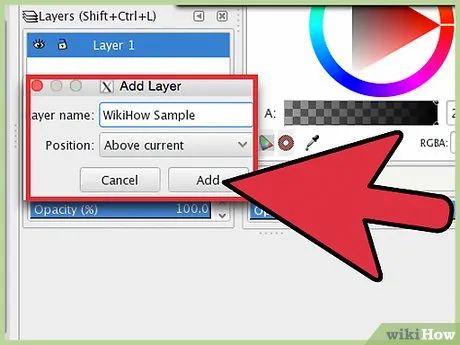
Thêm lớp mới. Nhấp vào biểu tượng “+” để tạo lớp mới. Đặt tên lớp (ví dụ: “tracing layer”) và chọn vị trí “Above current” (Phía trên lớp hiện tại). Sau đó, nhấp “Add” để hoàn tất.
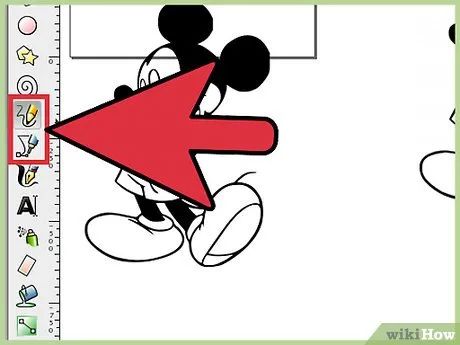
Chọn công cụ đi nét. Inkscape cung cấp nhiều công cụ phù hợp với nhu cầu khác nhau:
- Nhấn F6 (hoặc chọn biểu tượng bút chì) để sử dụng công cụ pencil/freehand, lý tưởng cho việc vẽ tự do. Phù hợp với máy tính bảng hoặc ảnh ít chi tiết.
- Nhấn Shift+F6 (hoặc chọn biểu tượng bút) để dùng công cụ pen/Bezier, tạo các nét ngắn và dễ chỉnh sửa. Lựa chọn hoàn hảo cho ảnh nhiều chi tiết hoặc khi sử dụng chuột. Nhấp đúp để kết thúc nét vẽ.
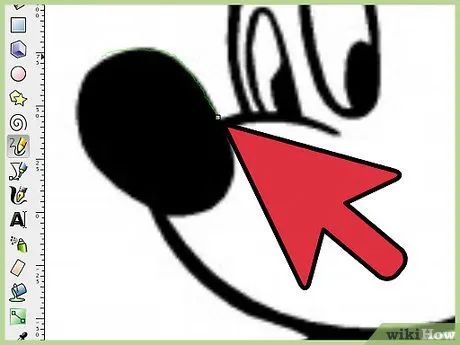
Sử dụng máy tính bảng hoặc chuột để đồ lại từng nét trên ảnh. Nếu dùng công cụ pen, hãy vẽ các nét ngắn thay vì một đường dài liên tục để dễ dàng chỉnh sửa.
- Chuyển đổi giữa các lớp bằng cách nhấp đúp vào tên lớp trong hộp thoại Layer.
- Điều chỉnh độ mờ của ảnh bitmap bằng cách di chuyển thanh trượt “Opacity” (Độ mờ đục) để tìm thiết lập phù hợp.
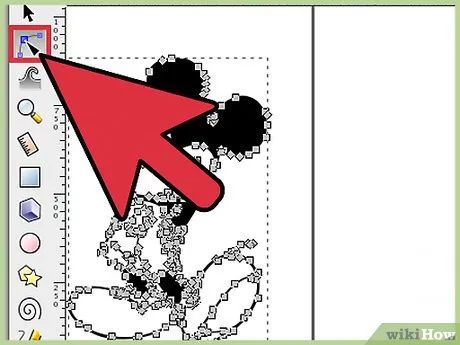
Kích hoạt công cụ “Edit Node” (Chỉnh sửa giao điểm). Nhấp vào biểu tượng mũi tên thứ hai từ trên xuống trong trình đơn công cụ để chỉnh sửa các giao điểm.
- Giảm số lượng giao điểm bằng cách nhấn Ctrl+L (hoặc ⌘ Cmd+L trên Mac) để đơn giản hóa đường nét.
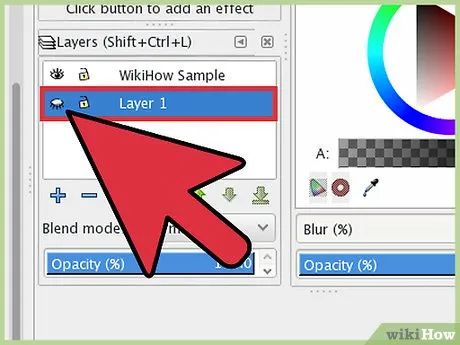
Kiểm tra bản đồ họa khi ẩn lớp dưới cùng. Giảm độ mờ đục của lớp đầu tiên (ảnh raster) để chỉ còn lại các nét đã đồ. Nếu phát hiện thiếu sót, tăng độ mờ đục để hiển thị lại các nét cần đồ.
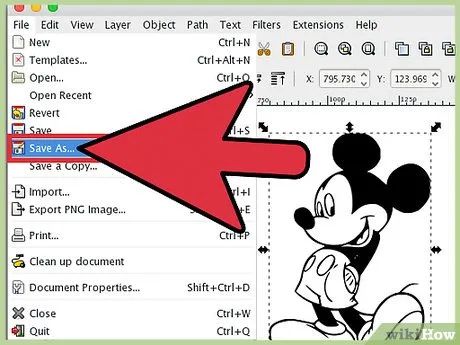
Xóa lớp dưới cùng và lưu ảnh. Trong hộp thoại Layer, nhấp vào lớp đầu tiên (ảnh gốc) và xóa bằng biểu tượng dấu trừ. Để lưu bản đồ họa, nhấp vào “File” và chọn “Save As” (Lưu thành).
Lời khuyên hữu ích
- Loại bỏ phông nền khỏi ảnh bitmap trước khi chuyển đổi sang vector sẽ giúp nét vẽ sắc nét và chính xác hơn. Sử dụng công cụ SIOX để xóa phông hiệu quả trước khi bắt đầu quá trình đồ lại.
- Ảnh bitmap với nhiều màu sắc và gradient đòi hỏi độ chính xác cao hơn so với khả năng của công cụ đi nét tự động, vì vậy hãy cân nhắc sử dụng phương pháp thủ công cho những trường hợp này.
Du lịch
Ẩm thực
Khám phá
Đi Phượt
Vẻ đẹp Việt Nam
Chuyến đi
Có thể bạn quan tâm

5 ngôi trường THCS chất lượng cao gần khu vực Times City

Top 5 Đoạn văn quy nạp về bố sâu sắc nhất

Top 10 sản phẩm hỗ trợ tăng chiều cao tuổi dậy thì được ưa chuộng nhất hiện nay

Top 10 bài hát về Phật giúp tâm hồn được an lạc và tịnh thâm, mang lại cảm giác thanh thản.

6 Địa Chỉ Niềng Răng Uy Tín Nhất Đồng Tháp Không Thể Bỏ Qua


